Bạn đang tìm kiếm một công cụ phần mềm có thể thực hiện nhiệm vụ chuyển đổi của bạn một cách dễ dàng? Đây là một vấn đề quan trọng để giúp công việc của bạn được hoàn thành đúng thời hạn. Nếu bạn là kiểu người sở hữu máy tính chạy Windows với nhiều tệp WMV được lưu trữ và muốn phát lại ở chất lượng tốt hơn, bạn có thể cần chuyển đổi WMV thành AVI các tập tin. Bộ chuyển đổi đóng một vai trò quan trọng trong thế giới kỹ thuật số. Và loại bài viết này là một trợ giúp tuyệt vời để mọi người nhận ra tầm quan trọng của việc có kiến thức về biến hình chẳng hạn như với các định dạng tệp và các vấn đề kỹ thuật khác cần một giải pháp cụ thể.
Phần 1. Cách chuyển đổi WMV sang AVI trên Windows và Mac
Làm thế nào có thể bạn chuyển đổi WMV sang AVI? Đầu tiên, bạn phải có được công cụ tốt nhất có thể giúp bạn thực hiện công việc một cách nhẹ nhàng. Trên hết những điều tốt nhất, là AVAide Video Converter. Công cụ này cung cấp cho người dùng một cách hào phóng các yếu tố như bảo mật, hỗ trợ và tính năng. AVAide hỗ trợ hơn 300 định dạng sẽ khiến bạn kinh ngạc. Nó có 8 triệu người dùng hài lòng để chứng minh điều đó. Công cụ được yêu thích nhất này không chỉ được thiết kế cho các chuyên gia mà còn cho các lớp đàn em, được hiển thị trên giao diện facile của nó. Hơn nữa, nó mang lại cho bạn sự thích thú khi sử dụng, vì nó rất hào phóng với các tính năng như hộp công cụ, chỉnh sửa video và làm phim. Dưới đây là các bước sẽ làm cho bạn nhận ra rằng nó thực tế như thế nào để có được điều này.
Bước 1Tải xuống AVAide Video Converter trên PC của bạn
Nhấp vào nút tải xuống bên dưới. Tải xuống và cài đặt AVAide Video Converter trên máy tính của bạn.

Hãy thử nó Đối với Windows 7 trở lên
 An toàn tải
An toàn tải
Hãy thử nó Dành cho Mac OS X 10.13 trở lên
 An toàn tải
An toàn tảiBước 2Tải lên tệp của bạn
Nhấn vào Thêm ở giữa giao diện để tải tệp của bạn lên. Để tăng cường chuyển đổi tệp WMV sang AVI, hãy nhấp vào Thêm các tập tin nằm ở phần trên bên trái và đính kèm nhiều tệp hơn, đồng thời trải nghiệm chuyển đổi hàng loạt nhanh chóng.
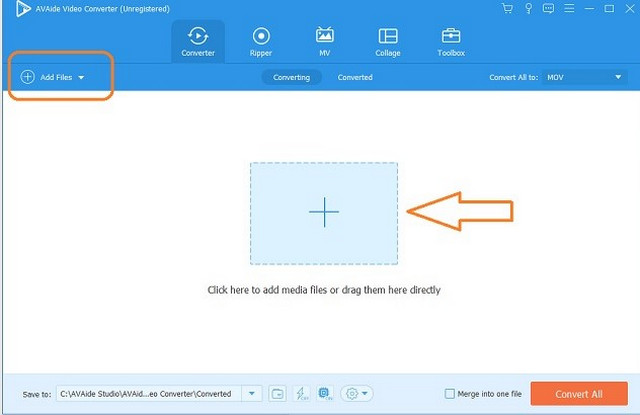
Bước 3Đặt định dạng ưa thích của bạn
Định cấu hình cài đặt thành định dạng mong muốn của bạn. Nếu bạn cần cùng một định dạng cho tất cả các tệp, hãy nhấp vào Chuyển đổi tất cả thành. Nếu không, hãy nhấp vào Mũi tên của tệp để điều chỉnh một định dạng nhất định. Bạn sẽ ngạc nhiên về cách công cụ này cung cấp cho bạn nhiều lựa chọn thiết lập bao gồm cài đặt âm thanh và thiết bị.
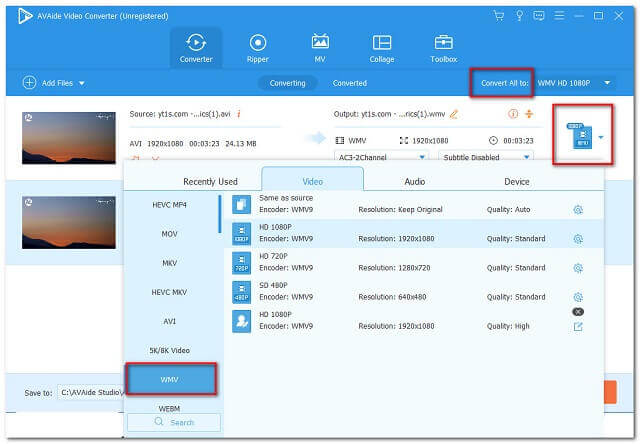
Bước 4Bắt đầu chuyển đổi
Bắt đầu chuyển đổi ngay sau khi bạn trao các tệp. Nhấp chuột Chuyển đổi tất cả và đợi quá trình hoàn tất.
Bước 5Kiểm tra các tệp đã chuyển đổi
Kiểm tra các tệp đã hoàn thành vào Chuyển đổi đó là ở phần trên của giao diện. Các tệp đã chuyển đổi cũng được tự động lưu trên PC của bạn trong PC này> AVAide Video Converter đã được chuyển đổi.
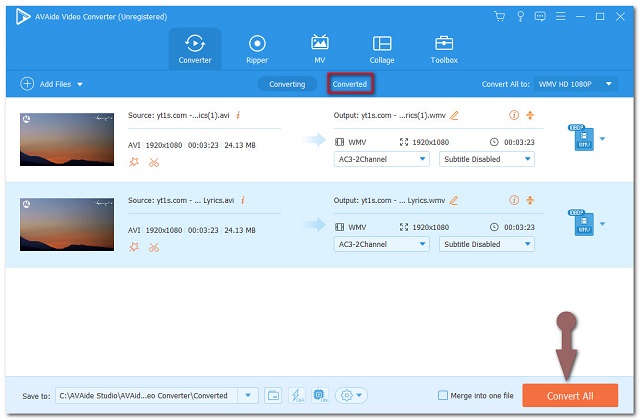
Phần 2. Cách chuyển đổi WMV sang AVI trong VLC
Một công cụ lý tưởng khác có thể giúp bạn chuyển đổi WMV sang AVI với phần mềm tải về miễn phí là VLC. Công cụ này đã được nhiều người tin dùng, giống như AVAide. Tuy nhiên, công cụ này thoạt đầu trông có vẻ khó sử dụng, đặc biệt là trong việc chuyển đổi tệp của bạn sang định dạng chưa có trong danh sách tệp. Vui lòng xem các bước đơn giản bên dưới.
Bước 1Tải xuống công cụ từ trang web VLC. Đi đến Phương tiện truyền thông, sau đó Chuyển đổi / Lưu. Ở dưới Tập tin, nhấp vào nút Thêm để tải tệp lên.
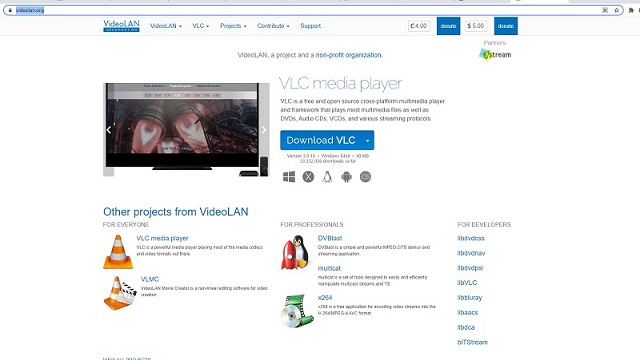
Bước 2Tạo một cấu hình mới để cho phép bạn chuyển đổi WMV sang AVI.
Bước 3Tìm kiếm tên định dạng đã tạo của bạn, sau đó nhấp vào Khởi đầu. Chờ cho quá trình chuyển đổi kết thúc rồi thực hiện.
Phần 3. Làm thế nào để chuyển đổi WMV sang AVI trực tuyến
Nếu bạn đã chọn thực hiện chuyển đổi trực tuyến miễn phí WMV sang AVI. AVAide Free Video Converter sẽ hỗ trợ bạn. Công cụ tiện lợi này cũng phục vụ cho việc chuyển đổi trực tuyến, mang đến cho người dùng sự thuận tiện trong công việc. Hãy xem các bước dưới đây và tự mình trải nghiệm nhé.
Bước 1Tải xuống Trình khởi chạy
Nhấn vào THÊM CÁC PHIM CỦA BẠN khuy ao. Một cửa sổ bật lên sẽ xuất hiện sau đó, hãy nhấp vào Tải xuống để tải AVAide Free Online Video Converter Launcher, sau đó nhấp vào Mở.

Bước 2Tải lên tệp của bạn
Tải lên tệp WMV từ bộ nhớ của bạn. Do đó, để đính kèm nhiều tệp hơn, hãy nhấp vào Thêm tập tin và trải nghiệm chuyển đổi hàng loạt tệp video.
Bước 3Đặt tùy chọn định dạng của bạn
Chọn AVI hoặc định dạng cần thiết của bạn cho mỗi tệp, từ phần lựa chọn định dạng, ở phần dưới của giao diện, sau đó nhấp vào Đổi.

Bước 4Chọn bộ nhớ để giữ các tệp của bạn
Trước khi bạn chuyển đổi miễn phí các tệp WMV sang AVI, hãy chọn cửa hàng ưa thích từ máy tính của bạn, nơi lưu các tệp đã chuyển đổi của bạn.
Bước 5Chờ đợi và tận hưởng
Một lợi ích khác của công cụ này là, bạn sẽ chỉ mất chưa đến một phút thời gian để hoàn thành việc chuyển đổi. Ngay lập tức, bạn đã có thể kiểm tra thư mục đã chọn nơi các tệp đã chuyển đổi của bạn được lưu tự động.
Phần 4. WMV vs AVI: Sự khác biệt là gì
Windows Media Video hoặc WMV, và Audio Video Interleave còn được gọi là AVI, được phát triển bởi Microsoft. Tuy nhiên, mỗi người trong số họ đều có bản sắc riêng khi nói đến chất lượng và tính năng của tệp. Tệp WMV có một thành phần của tiêu chuẩn độc quyền của MS. Loại tệp này được nén có nghĩa là nó có kích thước nhỏ hơn. Trong khi AVI có tệp lớn hơn và được tạo từ hơn 2 phần mở rộng tệp và codec.
Ngoài ra, AVI bao gồm lưu trữ tệp video và âm thanh có thể làm cho cả hai trùng khớp khi phát. Ngoài ra, hai tệp này không được hỗ trợ bởi tất cả các thiết bị, đặc biệt là các sản phẩm của Apple.
Phần 5. Câu hỏi thường gặp về Chuyển đổi WMV sang AVI
1. Các cách khác để chuyển đổi WMV sang AVI là gì?
Có một số công cụ để sử dụng trong việc chuyển đổi tệp video theo sở thích của bạn. Bạn cũng có thể thử các trình chuyển đổi video FVC và Vidmore, để đạt được các chuyển đổi lý tưởng.
2. AVI là gì?
Audio Video Interleave hay AVI là một định dạng do Microsoft sản xuất. Loại này cho phép đồng bộ hóa âm thanh và video khi được phát, vì nó được thiết kế để có cả hai vùng chứa tệp cho mỗi loại. Đây cũng là lý do tại sao nó chứa một tập tin lớn hơn các định dạng khác.
3. Tôi sẽ vẫn có chất lượng như cũ sau khi chuyển đổi tệp WMV sang AVI chứ?
AVAide Video Converter biến đổi các tệp video của bạn mà không làm giảm chất lượng cao của chúng. Bạn không cần phải lo lắng về việc các tập tin bị giảm chất lượng. Bởi vì công cụ này có một công việc đặc biệt.
Có công cụ ưu thế có thể biến nhiệm vụ khó khăn của bạn trở nên dễ dàng. Ngày nay, công nghệ đã tàn phá cuộc sống của rất nhiều người, điều này bao gồm cả việc sở hữu điện thoại thông minh vốn đã là một điều cần thiết. Bài viết này cho thấy sự lựa chọn tốt nhất của bộ chuyển đổi để bạn có được. Chúng tôi rất mong bạn có được và trải nghiệm cách hoạt động tốt nhất của AVAide Video Converter này. Bạn có thể dễ dàng chuyển đổi WMV sang AVI với chất lượng cao. Vui lòng tải xuống và dùng thử.
Hộp công cụ video hoàn chỉnh của bạn hỗ trợ hơn 350 định dạng để chuyển đổi với chất lượng không mất dữ liệu.
Chuyển đổi sang AVI
- Chuyển đổi MKV sang AVI
- Chuyển đổi MP4 sang AVI
- Chuyển đổi WMV sang AVI
- Chuyển đổi WMV sang AVI
- Chuyển đổi DivX sang AVI
- Chuyển đổi FLV sang AVI
- Chuyển đổi MPEG sang AVI
- Chuyển đổi M4V sang AVI
- Chuyển đổi MTS sang AVI
- Chuyển đổi SWF sang AVI
- Chuyển đổi VOB sang AVI
- Chuyển đổi WebM sang AVI
- Chuyển đổi F4V sang AVI
- Chuyển đổi XviD sang AVI
- Chuyển đổi RMVB sang AVI
- Chuyển đổi 3GP sang AVI
- Chuyển đổi MXF sang AVI
- Chuyển đổi M2TS sang AVI
- Chuyển đổi AMV sang AVI
- Chuyển đổi TRP sang AVI
- Chuyển đổi OGV sang AVI
- Chuyển đổi DV sang AVI
- Chuyển đổi MPG sang AVI
- Chuyển đổi MTV sang AVI




